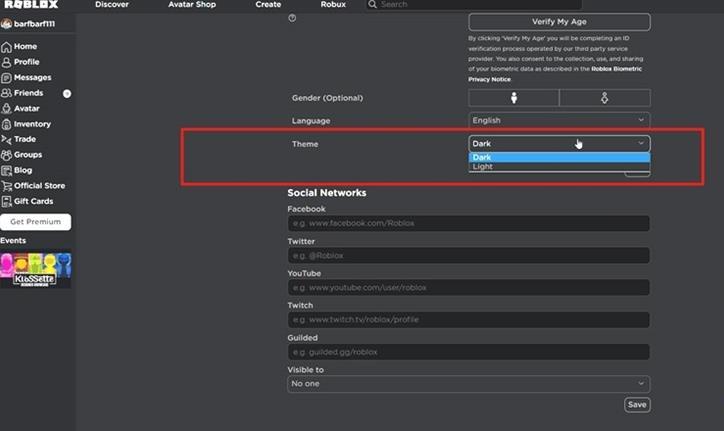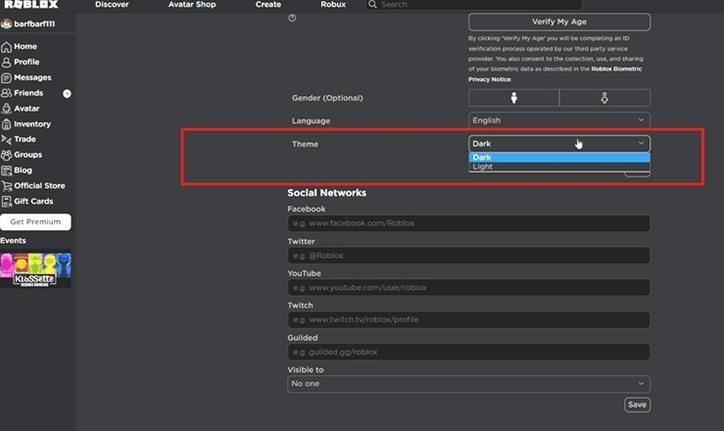Vous avez un nouveau thème cool à changer pour votre arrière-plan Roblox mais vous ne pouvez pas le changer? Ne vous inquiétez pas, il existe des moyens de changer vos thèmes. Et le mieux, c’est qu’elles ne sont pas limitées au PC. En effet, vous pouvez également changer votre arrière-plan sur votre mobile, qu’il s’agisse d’Android ou d’iOS. Alors, vérifions rapidement comment changer votre thème d’arrière-plan Roblox.
Comment changer le thème d’arrière-plan de Roblox
Vous pouvez modifier votre thème d’arrière-plan de deux façons. Et heureusement, ces méthodes fonctionnent aussi bien sur PC que sur téléphone portable.
- Utilisation des thèmes du jeu
- Avec l’aide d’extensions
Voici comment utiliser les deux.
Utilisation des thèmes du jeu
- PC
- Ouvrez votre navigateur et allez sur Roblox.
- Connectez-vous à votre compte Roblox.
- Cliquez sur l’icône de l’engrenage dans le coin supérieur droit de l’écran.
- Ici, choisissez les paramètres et allez à l’onglet Infocomptes.
- Faites défiler vers le bas et arrivez à l’option Thèmes.
- Ici, vous avez deux options de thème: Dark et Light.
- Définissez le thème selon votre choix.
- Mobile
- Installez Roblox sur votre téléphone depuis le Play Store ou l’App Store.
- Lancez-le.
- Tapez sur les icônes à trois points dans le coin inférieur droit de l’écran.
- Faites défiler l’écran vers le bas et tapez sur Paramètres.
- Ici, allez dans Infos sur le compte.
- Encore une fois, faites défiler vers le bas et changez le thème.
- Pour les appareils mobiles aussi, vous avez le choix entre les thèmes Dark et Light.
Utilisation des extensions pour changer le thème de fond de Roblox
L’une des extensions les plus populaires que vous pouvez utiliser pour changer l’arrière-plan de Roblox est Stylish. Vous pouvez obtenir cette extension à partir du Chrome Web Store et l’utiliser sur les navigateurs Chromium les plus populaires; pour cet exemple, nous utiliserons Chrome pour PC.
- PC
- Installez l’extension Stylish sur Chrome.
- Après avoir installé l’extension, vous serez redirigé vers sa page.
- Cherchez Roblox en bas de la page.
- L’extension vous donnera maintenant plusieurs options de thème pour Roblox.
- Cliquez sur le thème que vous aimez et cliquez sur Installer le style.
- Maintenant, allez sur Roblox et cliquez sur l’extension Stylish.
- Enfin, activez-la.
- Vous verrez l’extension fonctionner et le thème appliqué à votre arrière-plan Roblox.
- Mobile
- La méthode ci-dessus est similaire pour les appareils mobiles mais ne fonctionne pas correctement sur les téléphones. Il n’est donc pas recommandé de l’essayer. Mais si vous voulez quand même essayer, vous devriez installer le navigateur Yandex sur votre téléphone. Il prend en charge l’utilisation d’extensions pour les navigateurs mobiles.
N’oubliez pas que la modification de votre thème Roblox à l’aide d’extensions tierces peut ne pas être entièrement sûre ou aller à l’encontre des conditions d’utilisation de Roblox. Il existe également un risque que vous compromettiez votre compte en utilisant une autre extension. Prenez donc en compte ces risques avant d’effectuer des modifications. Il est préférable de n’utiliser que les thèmes Dark ou Light proposés par la plateforme.